目前,win10系统已经比较成熟了,很多Windows用户已经陆续的更新到了win10系统。大家会发现,win10系统自带是没有我的电脑图标的,这让我们很不习惯,因此想让我的电脑图标显示到电脑桌面应该如何操作呢,下面小编带着大家一起来看看操作步骤。
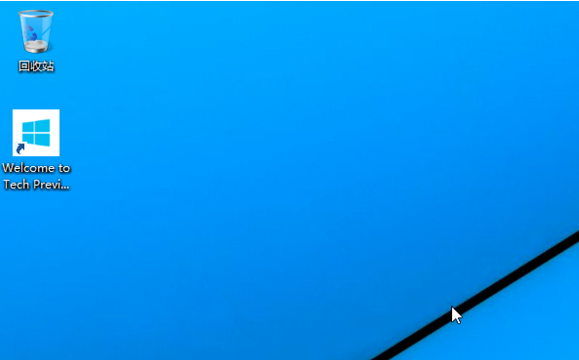
1、点击鼠标右键后,选择弹出菜单下的个性化,如下图所示。
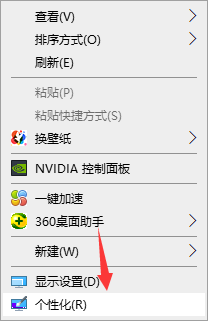
2、点击个性化进入个性化窗口,然后在点击主题,在右侧点击桌面图标设置。
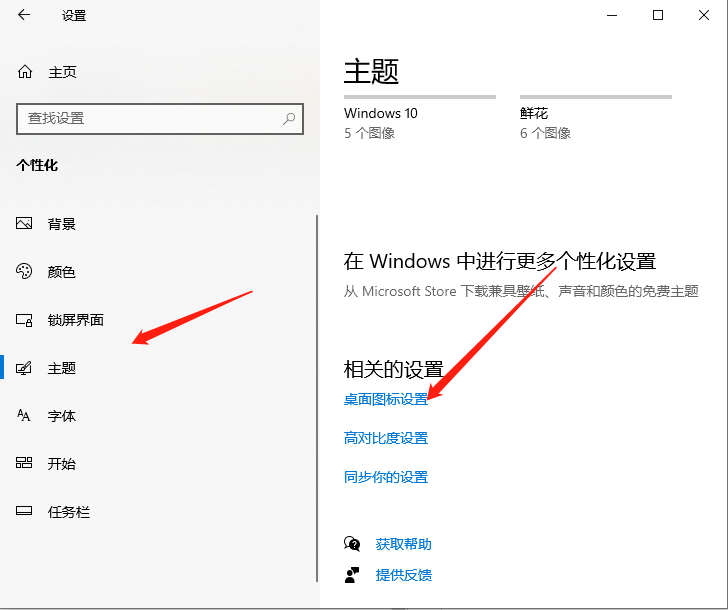
3、弹出桌面图标设置对话框,这里可以看到我的电脑,如下图所示。

4、在桌面图标设置对话框里点击勾中我的计算机,然后点击确定,如下图所示。
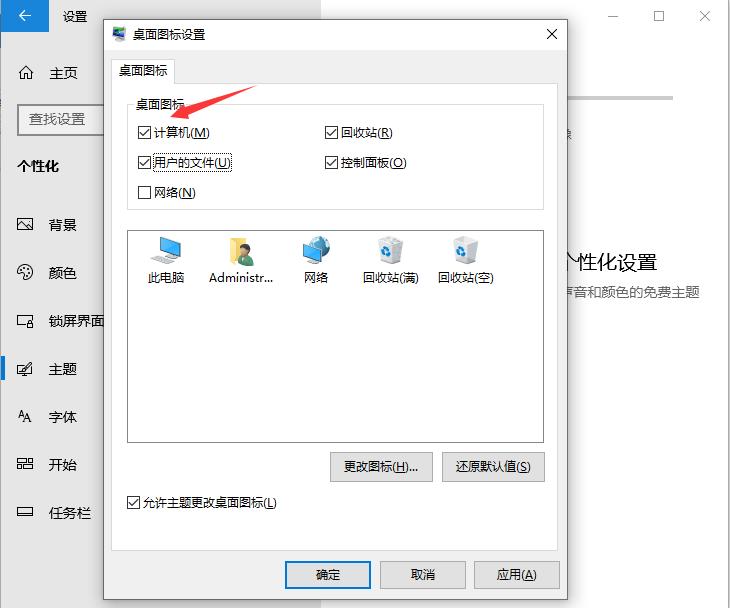
5、点击确定后,桌面就会显示我的电脑了。
以上就时新装的win10没有我的电脑的解决操作步骤啦,希望能帮助到大家。

目前,win10系统已经比较成熟了,很多Windows用户已经陆续的更新到了win10系统。大家会发现,win10系统自带是没有我的电脑图标的,这让我们很不习惯,因此想让我的电脑图标显示到电脑桌面应该如何操作呢,下面小编带着大家一起来看看操作步骤。
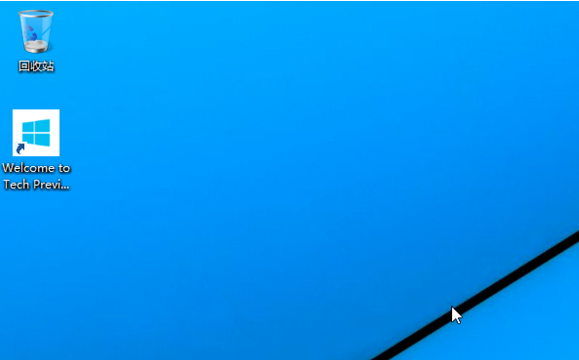
1、点击鼠标右键后,选择弹出菜单下的个性化,如下图所示。
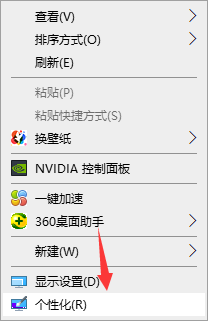
2、点击个性化进入个性化窗口,然后在点击主题,在右侧点击桌面图标设置。
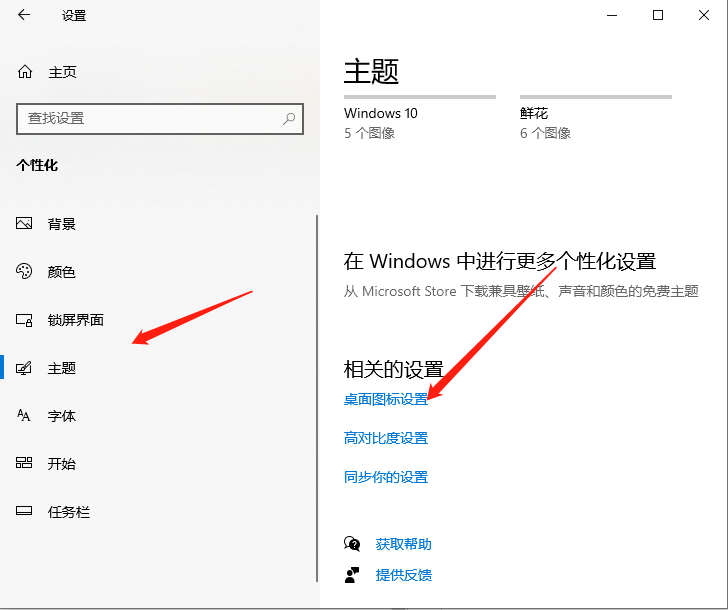
3、弹出桌面图标设置对话框,这里可以看到我的电脑,如下图所示。

4、在桌面图标设置对话框里点击勾中我的计算机,然后点击确定,如下图所示。
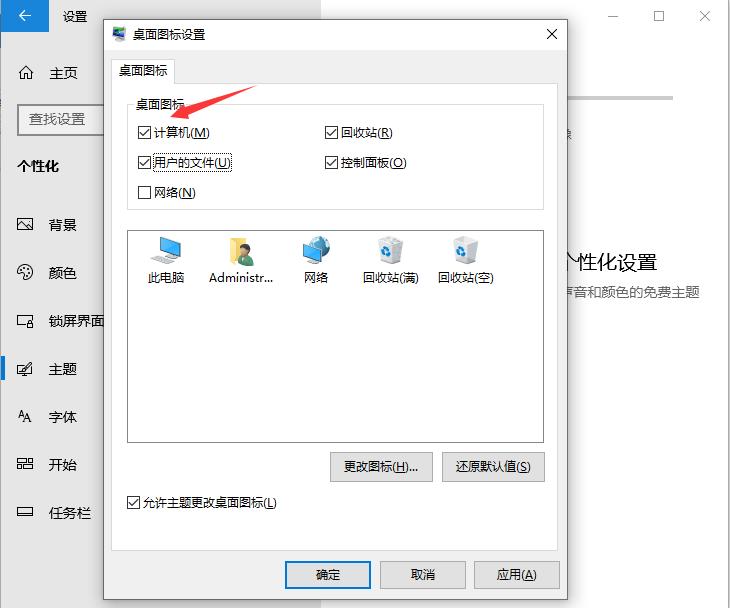
5、点击确定后,桌面就会显示我的电脑了。
以上就时新装的win10没有我的电脑的解决操作步骤啦,希望能帮助到大家。
















